Dans ce guide, nous allons vous expliquer comment modifier la taille de la barre des tâches dans Windows 11. Si vous utilisez Windows 10 et que vous venez de passer à Windows 11, vous avez peut-être remarqué des changements importants dans le menu Démarrer et la barre des tâches. Les icônes sont placées au centre de la barre des tâches de Windows 11.
De plus, Windows 11 a un nouveau menu Démarrer qui a l’air décent. Cependant, avez-vous déjà pensé à changer la taille de la barre des tâches de Windows 11 ? Par défaut, Windows 11 ne vous permet pas de modifier la taille de la barre des tâches, mais vous pouvez modifier le registre Windows pour apporter les modifications.
Donc, si vous souhaitez modifier la taille de la barre des tâches dans Windows 11, vous lisez le bon guide. Cet article partagera quelques étapes faciles pour rendre la barre des tâches de Windows 11 petite, moyenne et grande. Vérifions.
Étapes pour modifier la taille de la barre des tâches dans Windows 11
Nécessaire : vous pouvez modifier la taille de la barre des tâches selon vos besoins. Actuellement, trois tailles sont disponibles : Small, Medium (Default) et Large.
1. Tout d’abord, appuyer sur la touche Windows + R de votre clavier pour ouvrir la boîte de dialogue EXÉCUTER.
2. Dans la boîte de dialogue RUN, entrer «Regedit» et appuyer sur le bouton Entrer.
3. Maintenant, dans l’Éditeur du Registre, accéder au :
Ordinateur\HKEY_CURRENT_USER\Software\Microsoft\Windows\CurrentVersion\Explorer\Advanced
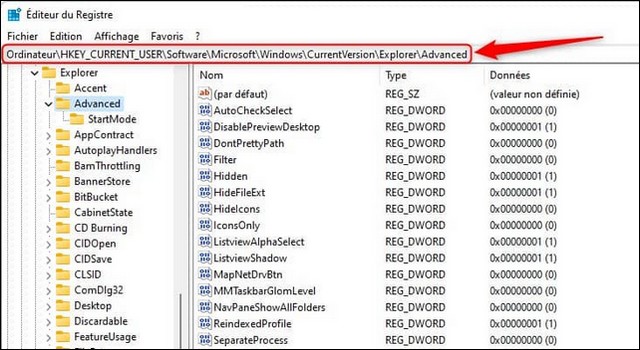
4. Cliquer avec le bouton droit sur un espace vide et sélectionner Nouveau > Valeur DWORD 32 bits dans le volet droit.
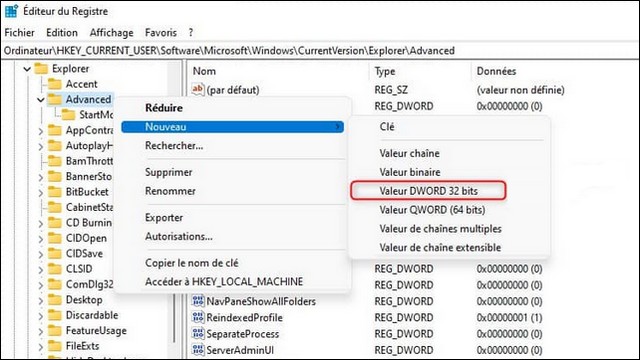
5. Nommez la nouvelle valeur TaskbarSi.
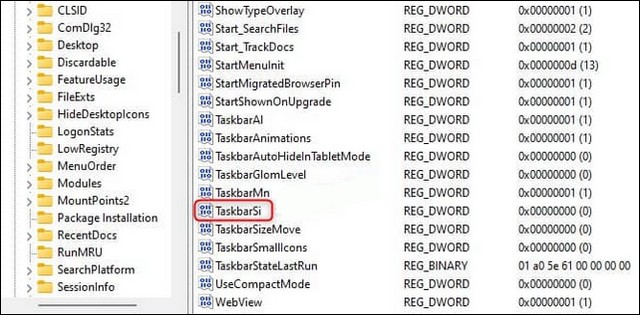
6. Double-cliquez sur la valeur nouvellement créée et entrer l’un des 0, 1 ou 2 suivants dans le champ Données de la valeur.
Note : 0, 1 et 2 représentent la taille de la barre des tâches. Le 0 est pour le petit, 1 pour le moyen et le 2 vous donne le grand.
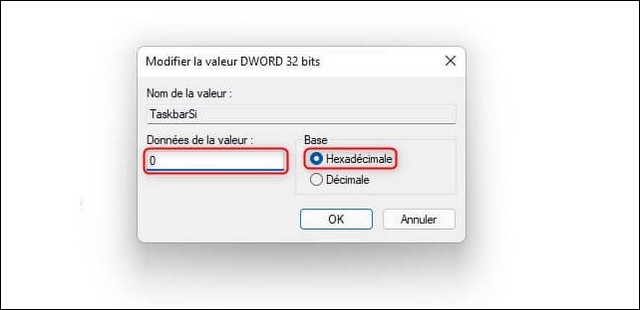
7. Une fois terminé, fermer l’Éditeur du Registre et redémarrer votre PC.
C’est ça! Vous avez terminé. Après le redémarrage, vous verrez la nouvelle taille de votre barre des tâches.
Conclusion
Dans ce guide, vous avez appris comment changer la taille de la barre des tâches dans Windows 11. Si vous avez des questions ou des suggestions, faites-le nous savoir dans les commentaires. De plus, consulter également ce guide si vous souhaitez apprendre à changer les icônes du bureau dans Windows 11.